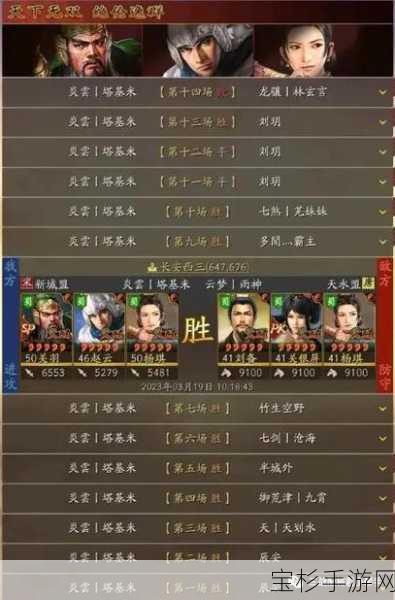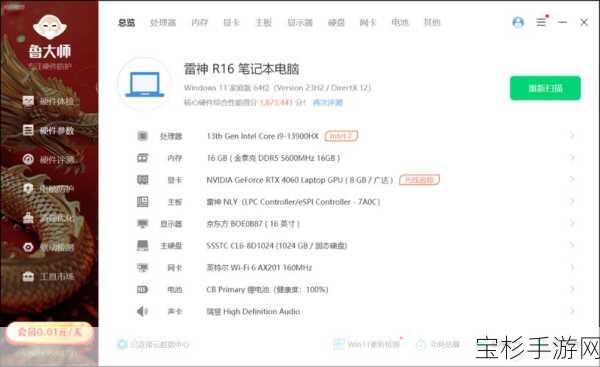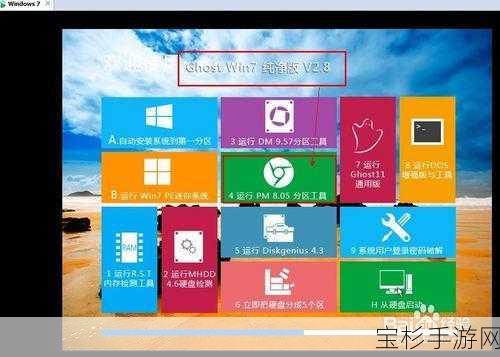本文目录导读:
在这个数字化时代,电脑已成为我们日常生活与工作中不可或缺的一部分,而键盘作为人机交互的重要桥梁,其正确连接与使用显得尤为重要,阿秋便来与诸位分享一番电脑键盘接线的详尽教程,愿诸位能迅速掌握关键步骤,让指尖在键盘上跳跃,开启高效便捷的数字化之旅。
一、准备工作:知己知彼,百战不殆
在动手之前,我们需先对所需物品有个清晰的认识,一般而言,一套完整的电脑键盘装备包含以下几个部分:
1、键盘主体:这是我们的主要操作界面,其上布满了各类功能键、字母键、数字键等。
2、连接线:多为USB接口线,用于将键盘与电脑主机相连,传输数据信号,部分高端键盘可能采用无线连接方式,如蓝牙键盘,但今日我们主要探讨有线键盘的连接。
3、说明书:虽然多数情况下,连接键盘并不复杂,但一份详尽的说明书总能在关键时刻提供指引,特别是对于初次接触新设备的朋友而言。
二、识别接口:洞察秋毫,精准对接
我们需要确认电脑主机上的键盘接口位置,大多数现代电脑主机都配备有USB接口,它们通常位于机箱的前面板或后部,USB接口呈矩形,内部有金属触点,易于识别,若您的电脑较旧,可能还会有PS/2接口,该接口为圆形,颜色多为紫色,专门用于连接键盘和鼠标。
三、连接键盘:步步为营,稳扎稳打
1、找到接口:确认键盘连接线的末端接口类型(USB或PS/2),然后找到与之匹配的电脑主机接口。
2、插入接口:在插入之前,请确保电脑已关闭或处于休眠状态,以避免因电流突变造成设备损坏,轻轻握住连接线,对准接口,平稳而坚定地插入,直至听到轻微的“咔嗒”声,表示连接稳固。
3、检查连接:连接完成后,不要急于开机,先轻轻拔动连接线,确认其是否牢固,避免松动导致连接不良。
四、开机测试:实践出真知,一试便知
1、启动电脑:在确保所有连接无误后,按下电脑主机的电源键,启动系统。
2、键盘响应:随着系统的启动,屏幕会显示操作系统界面,您可以尝试敲击键盘上的任意键,观察是否有字符出现在屏幕上,以此验证键盘是否已成功连接并被系统识别。
3、功能检查:进一步测试键盘的各项功能,包括大小写锁定(Caps Lock)、数字锁定(Num Lock)、滚动锁定(Scroll Lock)等指示灯是否正常工作,以及特殊功能键(如F1-F12、音量控制键等)是否响应。
五、问题解决:遇山开山,遇水搭桥
在连接过程中,难免会遇到一些小问题,阿秋在此列举几种常见情况及应对之策:
键盘无反应:首先检查连接线是否插紧,接口是否有灰尘或异物堵塞,若问题依旧,尝试更换USB接口或使用其他键盘测试,以排除电脑端口故障。
按键错乱:可能是键盘驱动程序出现问题,尝试重启电脑或更新驱动程序,对于部分机械键盘,还需检查是否有按键卡住或损坏。
指示灯不亮:检查键盘是否已正确接入电源(对于带有背光或额外功能的键盘),或尝试重置键盘(部分键盘有重置按钮)。
六、日常维护:未雨绸缪,延长寿命
定期清洁:使用软布或专用清洁工具,轻轻擦拭键盘表面及按键缝隙,避免使用湿布或腐蚀性清洁剂。
避免重物压迫:不要将重物置于键盘上,以免损坏按键或内部电路。
正确使用:敲击键盘时力度适中,避免暴力敲击,延长键盘使用寿命。
至此,关于电脑键盘接线的全攻略已告一段落,阿秋相信,只要您按照上述步骤操作,定能轻松实现键盘与电脑的完美连接,让每一次敲击都成为高效与乐趣的源泉,愿您的数字化生活因键盘的精准连接而更加丰富多彩!